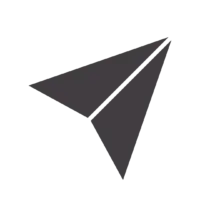Domaine BUREAUTIQUE
Programme de formation sur-mesure
PowerPoint | COMPÉTENCES INTERMÉDIAIRES ET AVANCÉES
Mise en forme avancée | animations |
Templates et cohérence
- Capecia
- Domaines de formation
- Bureautique
- Programmes Bureautique
- Programme POWERPOINT | Compétences intermédiaires et avancées

Objectifs
- Créer une présentation avancée
- Optimiser la gestion des médias et des animations
- Modifier rapidement une présentation pour gagner du temps
- Concevoir des présentations interactives
- Exploiter les effets d’animation pour dynamiser le diaporama et le projeter

Besoins
- Optimiser les médias et les animations pour dynamiser le diaporama sans alourdir les files.
- Concevoir des présentations avancées et percutantes avec une mise en page cohérente.
- Créer des présentations interactives et réutilisables via des templates et des guides de style.
Méthodes et moyens pédagogiques

Support de formation
➔ Une formation sur-mesure : un audit avant le démarrage pour personnaliser votre programme
➔ Sélection du formateur
➔ Supports personnalisés
➔ Adaptés aux besoins et objectifs de votre formation.
➔ Sélection du formateur
➔ Supports personnalisés
➔ Adaptés aux besoins et objectifs de votre formation.
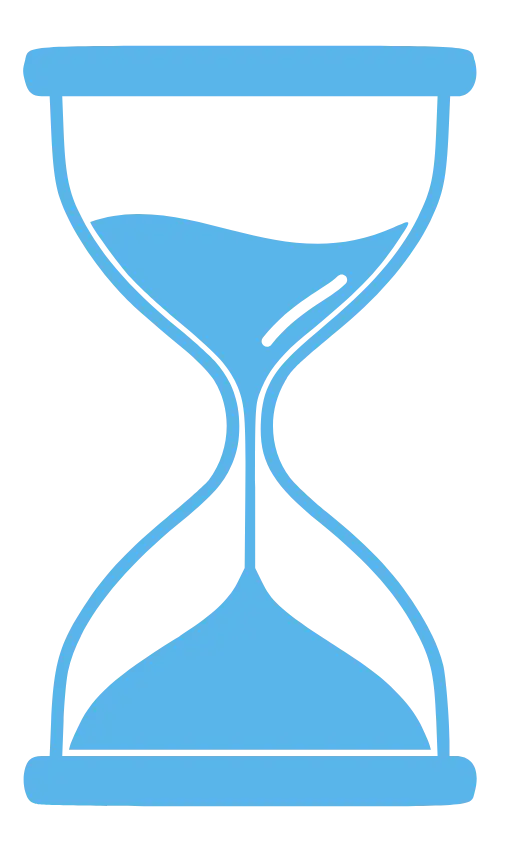
Rythme proposé
➔ Fréquence hebdomadaire Séance espacées tous les 7 à 10 jours
➔ Durée des séances : 7H en présentiel ou 3h30 en visio
➔ Adaptation du rythme par rapport aux besoins et disponibilités
➔ Durée des séances : 7H en présentiel ou 3h30 en visio
➔ Adaptation du rythme par rapport aux besoins et disponibilités
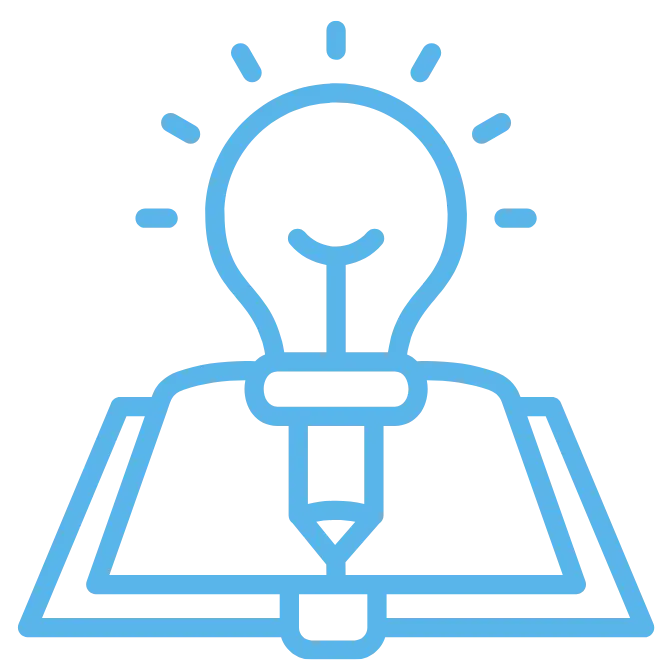
Pédagogie
➔ Contenu personnalisé selon vos objectifs professionnels
➔ Formation combinant théorie et pratique en milieu professionnel
➔ Exercices pratiques : mises en situation | jeux de rôles | études de cas
➔ Formation combinant théorie et pratique en milieu professionnel
➔ Exercices pratiques : mises en situation | jeux de rôles | études de cas
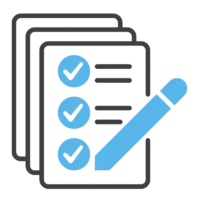
Le programme
STRUCTURER LES PRÉSENTATIONS POUR RÉALISER DES DIAPORAMAS HOMOGÈNES ET GAGNER DU TEMPS LORS DE LEUR CONCEPTION
- Travailler en mode Plan et obtenir une vue d’ensemble de la présentation
- Insérer une section pour organiser ses diapositives
- Utiliser la grille et les repères pour organiser les éléments d’une diapositive
- Exploiter le masque des pages de notes, le masque du document
- Appliquer les mises en forme automatiques : l’assistant sommaire automatique, les modèles de conception prédéfinis et les mises en pages automatiques
OPTIMISER LA MISE EN FORME DES DIAPOSITIVES ET DE LEUR CONTENU POUR RÉALISER DES DIAPORAMAS AU DESIGN PROFESSIONNEL
- Personnaliser un thème pour se créer un modèle
- Gérer les espaces avant/après un paragraphe
- Grouper des formes, les aligner, les dimensionner, les superposer
- Travailler la qualité de l’image : Rogner, travailler la luminosité, le contraste ou la transparence d’une image
- Modifier la disposition d’un graphique
- Appliquer un style à un tableau
- Modifier un objet SmartArt
- Découper et compresser les vidéos d’une présentation
- Placer un lien hypertexte sur une diapositive (web, documents Word, Excel…)
PARAMÈTRER UN DIAPORAMA AVEC DES EFFETS DE TRANSITION ET D'ANIMATION, AJOUTER DES VIDÉOS, POUR CRÉER DES DIAPORAMAS CAPTIVANTS ET PERSONNALISÉS
- Choix de la bonne stratégie d’animation (boucle, timing, insérer un message vocal)
- Créer des effets d’animation (déplacement simultané d’objets multiples, d’objets le long d’un chemin, etc.)
- Enchaîner l’ensemble des effets d’animation
- Faire apparaitre/disparaitre des éléments sur une diapositive
- Déplacer un élément sur une trajectoire
- Gérer le minutage des animations et des diapositives
- Automatiser le défilement des diapositives
- Appliquer un effet d’animation sur un objet, sur du texte et un graphique
- Insérer un son, une musique de fond et une vidéo sur une diapositive
- Placer un bouton d’action pour le son, la vidéo …
PROJETER ET DIFFUSER UN DIAPORAMA
- Utiliser le mode Lecture
- Masquer une ou plusieurs diapositives
- Afficher ses commentaires en mode privé
- Projeter le diaporama et intervenir pendant son défilement (commentaires, stylo, annotations, pause)
- Publier sur le Web
FINALISER UNE PRÉSENTATION POUR L'IMPRIMER, LA PROTÉGER AVANT DE LA TRANSMETTRE
- Imprimer des diapositives masquées
- Gérer le format et l’orientation des diapositives
- Utiliser les différents modes d’impression
- Protéger l’ouverture d’une présentation
- Placer un commentaire sur une diapositive
- Exporter une présentation
On prend rendez-vous ?
ils en parlent mieux que nous
extrait pétillant du retour de nos apprenants des formations PowerPoint !
Quels sont pour vous les plus de cette formation ?
Céline V.
Mise en pratique instantanée sous la supervision de la formatrice ; faire les choses soi-même permettant une meilleure assimilation.
Marie C.
Explications claires de Christelle qui s'adapte à nos besoins. Christelle nous a fourni des présentation PowerPoint pour que nous puissions nous exercer en même temps.
Jean-Philippe V.
comprendre PPT et savoir l'utiliser en pratique
Malorie B.
J'ai appris beaucoup de fonctionnalités qui vont m'être utiles et que je peux mettre en application très vite
Céline H.
Le fait d'être le seul stagiaire, on progresse plus vite
Dominique V.
j'ai eu la chance d'avoir un vrai court particulier
Patrick B.
Astuces et raccourcis du power point
Victoria L.
formation ultra personnalisée grâce au nombre de participant
Delphine L.
m'apporter les connaissances nécessaire pour faire une présentation power point
Nicolas B.
Les résultats de la formation qui ont été atteins mais aussi la très bonne pédagogie de la formatrice.
PowerPoint | COMPÉTENCES INTERMÉDIAIRES ET AVANCÉES
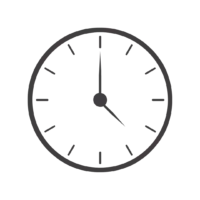
7h

Tout public | Avoir acquis les compétences fondamentales du logiciel
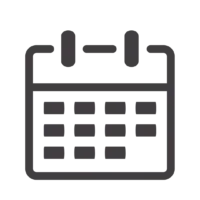
En présentiel ou distanciel
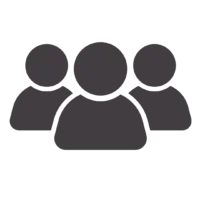
Formation individuelle

Accesibilité Handicap
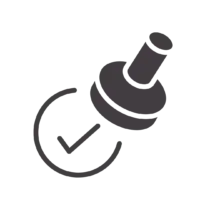
Formation certifiante


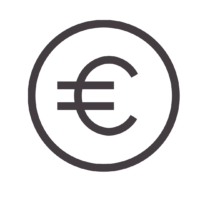
À partir de ... €
Découvrez
Tous nos domaines de formation